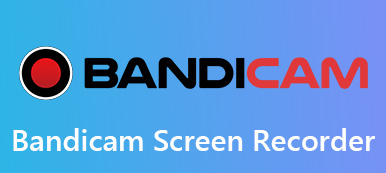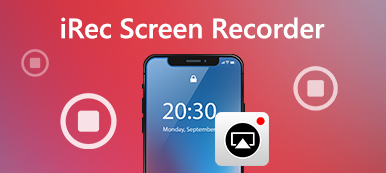iSpring Free Cam es un grabador de pantalla gratuito y fácil de usar para Windows. Le permite grabar, editar y compartir instantáneamente capturas de pantalla con facilidad. Free Cam también ofrece una variedad de características para crear presentaciones de e-Learning y videos profesionales. ¿Pero realmente lo sabes? Aquí, te ayudaremos a conocer bien Grabadora de pantalla iSpring Free Cam de sus comentarios, guía y mejor alternativa.

- Parte 1. Revisiones de iSpring Screen Recorder
- Parte 2. Cómo usar el Grabador de pantalla con cámara gratuita iSpring
- Parte 3. La mejor alternativa a iSpring Free Cam
- Parte 4. Preguntas frecuentes de iSpring Screen Recorder
Parte 1. Revisiones de iSpring Screen Recorder
En Apeaksoft, prometemos ofrecerle contenido verificado. Aquí está nuestro esfuerzo para hacerlo:
- Cuando se trata de todos los productos seleccionados en nuestras reseñas, nos centramos en su popularidad y sus necesidades.
- Nuestro equipo de contenido de Apeaksoft ha probado todos los productos mencionados a continuación.
- En el proceso de prueba, nuestro equipo se centra en sus características sobresalientes, pros y contras, compatibilidad del dispositivo, precio, uso y otras características destacadas.
- En cuanto a los recursos de esas revisiones, hemos utilizado plataformas y sitios web de revisión confiables.
- Recopilamos sugerencias de nuestros usuarios y analizamos sus comentarios sobre el software de Apeaksoft y sobre programas de otras marcas.

Como reordenamiento de pantalla gratuito, iSpring Screen Recorder lo ayuda a capturar cualquier área de su pantalla sin marca de agua ni limitación de tiempo. Después de grabar, puede guardar el video grabado como WMV o subirlo a YouTube directamente. Revisemos las revisiones de iSpring Free Cam Screen Recorder.
- PROS
- Es un grabador de pantalla sencillo con una interfaz sencilla e intuitiva.
- Permite a los usuarios grabar toda la pantalla, una pantalla seleccionada o una sola ventana.
- Los usuarios pueden seleccionar grabar el sonido del sistema o una voz en off con el micrófono.
- No hay límite de tiempo y no se agrega marca de agua al video grabado.
- CONTRAS
- Las funciones de grabación y edición son simples y no pueden cumplir con altos requisitos.
- Solo puede exportar el formato WMV con este grabador de pantalla gratuito.
Parte 2. Cómo usar el Grabador de pantalla con cámara gratuita iSpring
Si desea usar iSpring Free Cam, puede ir a su sitio web oficial. Puede descargar gratis el software iSpring Free Cam 64-it ingresando su correo electrónico en la casilla. Luego, descargará automáticamente iSpring Free Cam Screen Recorder a su computadora.
Paso 1Instale e inicie iSpring Free Cam en su computadora con Windows. Hacer clic Nueva grabación en la ventana abierta
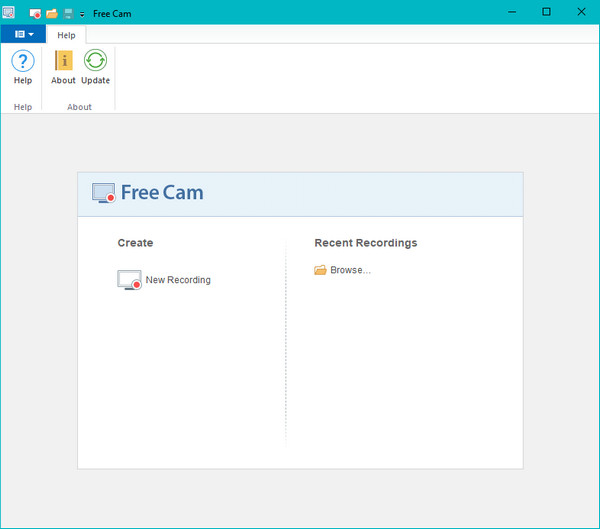
Paso 2Aparecerá el área de grabación. Puede seleccionar Video 16: 9 720p, Video 4: 3 720p, Pantalla completa o seleccionar el área con su flecha. Puede mover y arrastrar el icono central para mover el área de grabación a una nueva ubicación.
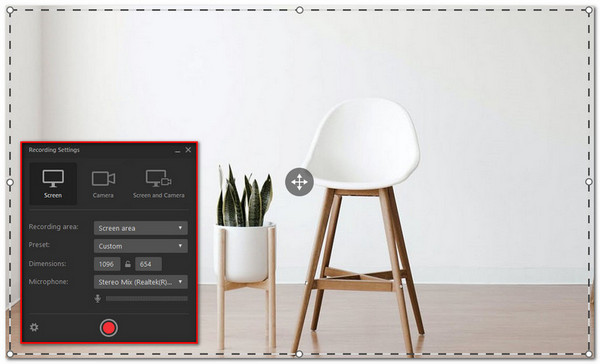
Paso 3Haga Clic en Comience una nueva grabación de pantalla botón en el lado izquierdo de la barra de Free Cam. Una vez completada la grabación, puede hacer clic en Terminado botón en el lado derecho de la barra o presione la tecla Esc en su teclado para detener la grabación.
Paso 4Después de grabar, puede obtener una vista previa y editar el video con el Editor de video de cámara gratuito incorporado, guardar el video como WMV o subirlo a YouTube directamente.
Para editar el video grabado, puede seleccionar una pieza del área grabada y eliminar, silenciar, recortar, eliminar ruido o ajustar el volumen. También puede agregar el efecto Fade In o Fade Out para sonidos superpuestos.
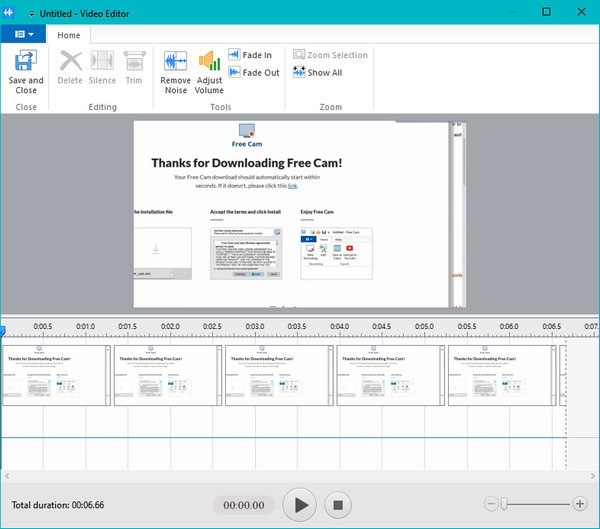
Parte 3. La mejor alternativa a iSpring Free Cam
iSpring Screen Recorder solo está disponible para computadoras con Windows. ¿Varias veces, es posible que desee capturar videos en su Mac? Por lo tanto, es posible que desee encontrar un programa de grabación de código abierto similar o mejor que iSpring Screen Recorder. Aquí, nos gustaría mostrarte Apeaksoft Screen Recorder como la mejor alternativa de iSpring Screen Recorder para Mac. Permite a los usuarios capturar la pantalla de la computadora y el video de la cámara web con calidad original. Además, esta alternativa de iSpring Screen Recorder le permite capturar videos, cursos de e-Learning, música, llamadas de Skype, tutoriales en video, juegos y más.
La mejor alternativa de grabador de pantalla iSpring
- Capture videos en línea, presentaciones de e-Learning, webinars, Llamadas de Skype.
- Edite videos grabados, ajuste el volumen, haga dibujos y agregue anotaciones.
- Guarde la grabación en cualquier formato de video popular como MP4, MOV, AVI, FLV y más.
- Compatible con Windows 10/8/7 y macOS Big Sur, Catalina, Mojave, High Sierra.
Pasos para usar la alternativa de iSpring Screen Recorder
Paso 1Descarga, instala y ejecuta gratis iSpring Screen Recorder en tu Mac. Haga clic en "Grabadora de video" en la interfaz principal.
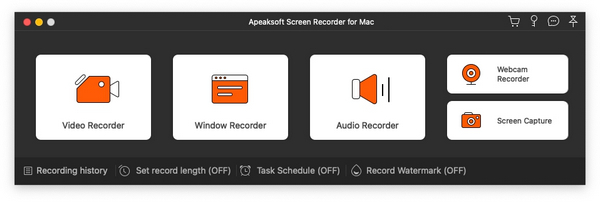
Paso 2Puede seleccionar el tamaño del área de grabación, personalizar una región fija o seleccionar la región directamente.
Paso 3Si desea grabar una presentación de e-Learning, puede mantener activadas las opciones "Sonido del sistema" y "Micrófono" al mismo tiempo. Si desea grabar un video, puede activar la opción Sonido del sistema.
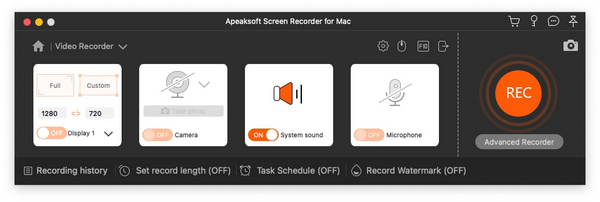
Paso 4Antes de grabar, puede hacer clic en el botón de engranaje para ajustar la grabación, el mouse, las teclas de acceso rápido, la configuración de salida y más. Luego, haga clic en Aceptar para guardar los cambios.
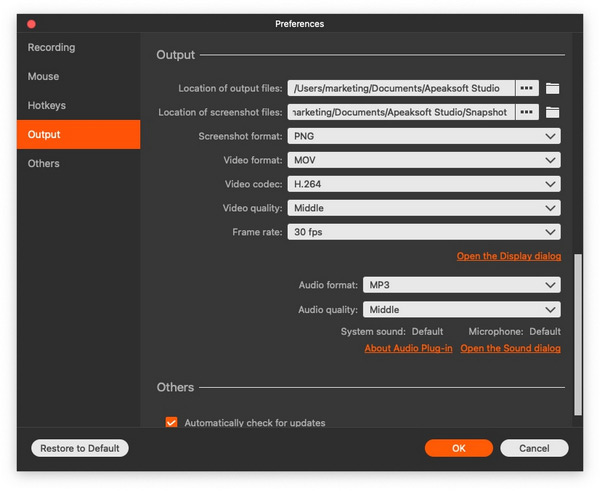
Paso 5Haga clic en el botón "REC" en el lado derecho de la interfaz para comenzar a grabar en la pantalla de su computadora. Durante la grabación, puede hacer dibujos, agregar anotaciones, texto u otro efecto con facilidad.
Una vez completada la grabación, puede hacer clic en el botón cuadrado rojo para obtener una vista previa y editar el video capturado. Luego, haga clic en el botón "Guardar" para guardar el video grabado en la computadora.
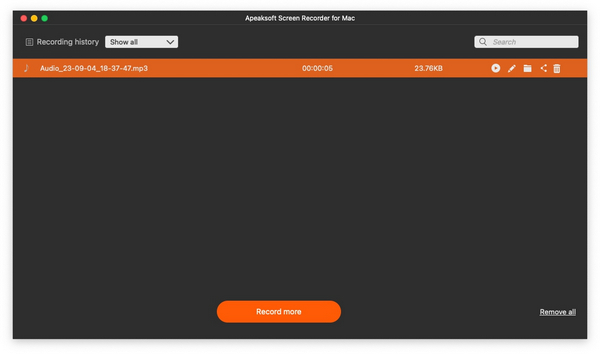 La gente también pregunta:
La gente también pregunta:Parte 4. Preguntas frecuentes de iSpring Screen Recorder
¿Qué es iSpring Free Cam?
iSpring Free Cam es una sencilla grabador de pantalla que le permite grabar cualquier parte de su pantalla, editar videos grabados y cargar el archivo WMV grabado directamente a YouTube.
¿Es gratis iSpring Screen Recorder?
iSpring Free Cam Screen Recorder es 100% gratis. No hay costos adicionales ni límites de tiempo.
¿Es seguro el Grabador de pantalla iSpring?
Se ha demostrado que iSpring Presenter está libre de virus. El último iSpring Presenter utiliza 50 software antivirus para indicar adware.
¿Puedo guardar videos grabados con iSpring Screen Recorder en MP4?
Los videos grabados por iSpring Screen Recorder solo se pueden guardar en formato WMV. Puede utilizar VLC Player u otro software de conversión de vídeo de terceros para convertir WMV a MP4 u otros formatos populares para una fácil reproducción y distribución.
¿Cuáles son las diferencias entre iSpring Free Cam e iSpring Cam Pro?
La versión iSpring Cam Pro tiene funciones más completas que la versión gratuita. Además de agregar soporte para grabaciones con cámara web, no habrá marcas de agua ni limitaciones de tiempo. Dependiendo de tus necesidades, puedes decidir si quieres pagar por estas funciones más avanzadas.
Conclusión
Principalmente hablamos de Grabador de pantalla iSpring reseñas, guía y su mejor alternativa. Le hemos mostrado pasos detallados para grabar la pantalla de la computadora y editar archivos grabados con iSpring Screen Recorder. También puedes probar el mejor iSpring Grabadora de pantalla para Mac - Apeaksoft Screen Recorder para capturar presentaciones de e-Learning, video / música en línea, juegos, llamadas FaceTime y más. Si tiene alguna herramienta de grabación de pantalla, compártala en el comentario a continuación.



 iPhone Data Recovery
iPhone Data Recovery Recuperación del sistema de iOS
Recuperación del sistema de iOS Respaldo y restauración de datos de iOS
Respaldo y restauración de datos de iOS Grabadora de pantalla iOS
Grabadora de pantalla iOS MobieTrans
MobieTrans Transferencia de iPhone
Transferencia de iPhone borrador de iPhone
borrador de iPhone Transferencia de WhatsApp
Transferencia de WhatsApp Desbloqueador de iOS
Desbloqueador de iOS Convertidor HEIC gratuito
Convertidor HEIC gratuito Cambiador de ubicación de iPhone
Cambiador de ubicación de iPhone Recuperación de Android
Recuperación de Android Extracción de datos de Android rotos
Extracción de datos de Android rotos Respaldo y restauración de datos de Android
Respaldo y restauración de datos de Android Transferencia de teléfono
Transferencia de teléfono Recuperación de datos
Recuperación de datos Blu-ray
Blu-ray Mac Cleaner
Mac Cleaner DVD Creator
DVD Creator PDF Converter Ultimate
PDF Converter Ultimate Restablecer contraseña de Windows
Restablecer contraseña de Windows Espejo del teléfono
Espejo del teléfono Video Converter Ultimate
Video Converter Ultimate Editor de vídeo
Editor de vídeo Grabador de pantalla
Grabador de pantalla PPT to Video Converter
PPT to Video Converter slideshow Maker
slideshow Maker Video Converter gratuito
Video Converter gratuito Grabador de pantalla gratis
Grabador de pantalla gratis Convertidor HEIC gratuito
Convertidor HEIC gratuito Compresor de video gratis
Compresor de video gratis Compresor de PDF gratis
Compresor de PDF gratis Free Audio Converter
Free Audio Converter Grabador de audio gratuito
Grabador de audio gratuito Video Joiner gratuito
Video Joiner gratuito Compresor de imagen libre
Compresor de imagen libre Borrador de fondo gratis
Borrador de fondo gratis Mejorador de imagen gratuito
Mejorador de imagen gratuito Eliminador de marcas de agua gratis
Eliminador de marcas de agua gratis bloqueo de pantalla del iPhone
bloqueo de pantalla del iPhone Puzzle Game Cube
Puzzle Game Cube